Dieses Tutorial zeigt die Installation und Konfiguration von Monitorix auf Ubuntu 15.10 (Wiley Werewolf). Monitorix ist ein kostenloses, leichtgewichtiges Open-Source-Überwachungstool, das entwickelt wurde, um so viele Dienste und Systemressourcen wie möglich auf Servern und Desktops zu überwachen. Es besteht hauptsächlich aus zwei Programmen:einem Collector namens monitorix, einem Perl-Daemon, der automatisch als Systemdienst gestartet wird, und einem CGI-Skript namens monitorix.cgi. Seit Version 3.0 enthält Monitorix einen eigenen integrierten HTTP-Server, sodass Sie nicht gezwungen sind, einen Drittanbieter-Webserver zu installieren, um ihn zu verwenden.
Sie können es unter www.monitorix.com
herunterladen
Schritt 1:Fügen Sie das Monitorix-Repository hinzu
Zuerst müssen wir das Ubuntu-Repository von Monitorix hinzufügen.
Zuerst machen wir ein Backup der original sources.list:
cp -pf /etc/apt/sources.list /etc/apt/sources.list_bak
Öffnen Sie dann die Datei sources.list in einem Editor. Ich verwende hier Nano:
sudo nano /etc/apt/sources.list
Hinweis:Es wird dringend empfohlen, die Originaldatei zu sichern, bevor Sie Änderungen vornehmen.
Dies öffnet ein Fenster wie dieses:
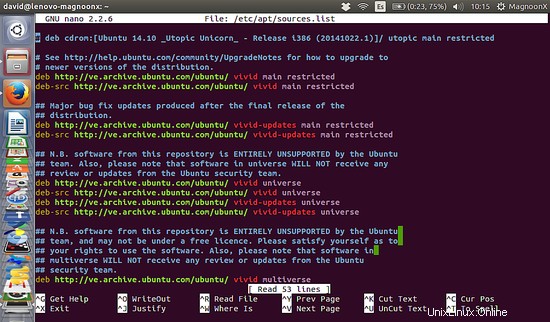
Platzieren Sie den Cursor am Ende der Datei und fügen Sie diese Zeile hinzu:
deb http://apt.izzysoft.de/ubuntu generic universe
Dieses Repository ist nur für Debian und seine Derivate wie Ubuntu.
Schritt 2:Fügen Sie den PGP-Schlüssel hinzu
Sobald das Repository hinzugefügt wurde, müssen wir den PGP-Schlüssel herunterladen (oder hinzufügen) und im System „installieren“. Sie können den Schlüssel direkt von http://apt.izzysoft.de/izzysoft.asc herunterladen oder den nächsten Code kopieren und in eine txt-Datei einfügen und diese wie izzysoft.asc speichern
-----BEGIN PGP PUBLIC KEY BLOCK-----
Version: GnuPG v1.4.2.2 (GNU/Linux)
mQGiBEaUwUkRBAC9C+9ojad9/DjLgZJr7g4j5EcxCPJJ7R1vZp3DgONrGmyoQ4vl
CRCT6qJoyD8jcguNqy4cyG4glDQuHJ86Q8MxdWrUDeHm5YRPlnDFrMaLGcKaUyox
GV8PseBIJLeB76cjMy5dWoIJklZcWS0lVTsVuYt8ZIhyjfIXBZjy2VtrAwCg8xDe
8WlF/p8aqorR2SUMzQxUSikEAIz6oZCc5Af2yktVZW0Lf6Gs9Xtumus4bQcehLH9
3gDXJwo4gED5PKZAHCeg/XnauoxWjwrChmJ9log4GGgscHpFQAX323lsqL98O4Pb
L9X/M2s7Cit/HGTseGVUh5MyL4dQCeIzIEUoMQzaJf1gmLPyrHkq6Ob4zZPe3ysI
QUuKBAC3cb7wcP4ZNeZL1b3EynZ2Ox8xajRd7A/oirD5BZuQwGV9zemldJgH7f+1
EvSy48daogAb1TT1HuUR8qe/hS0tpFxlz/0uRP7blMbVQyAnnupZ4eXW3CGQAaur
bmXsQZsHmquqEPz3eFt/7EC4WZnZbZRJ9mUwRP9pcRLrnCjc6rQoSXp6eVNvZnQg
RGV2ZWxvcG1lbnQgPGRldmVsQGl6enlzb2Z0LmRlPohgBBMRAgAgBQJGlMFJAhsD
BgsJCAcDAgQVAggDBBYCAwECHgECF4AACgkQ10Tpwsm5tizmnACeJbWrxEZQ7fsX
SUCxjr3OMWXASekAoNAawp8uAS1KOqK3Fo6rB4u9RsxjuQINBEaUwU0QCACVm6qe
DZ4s0LvNwlKIBGokV2du7dVQPKFGpagVRnejDbK5xKkl7cZ7DsslyYRZejnFkpYX
x4iCClDrg98L7xupO9S2LKsQZyQOg49Am8zJNBQ4HKO/TRNro+38GaC/PsNle2df
0tAPjWc9y6VS/Z8s2M+7ZFDtjjgWVa/wKE4+YwVL2lAd+xp38ckDFuQlTu/GANTc
cownWXfOSiEXjqDb60XyMIgFnWrEUKUcXpHdKFjj95zzgYZSx6SaIhJXJTJizbI/
mFyjLZrSqnyZbjDP5lUfcfqOz2qtva7l8JzrZA2u9M4eKtiWBSEAUotSmMnUjV/9
OlEN7lHuEinSt8z/AAMFB/oDqPOShdhMvl/UzO7Cz3b/ViHJGCCoMBA7P8LVj+MT
jh5BhmKxsK3OK122GTPpCgMzvov3JF25uvMDquUAePUFm+x3QFYyjHJcZiaLP3ne
d9i3cfC2nQiGOuB6MNar8U9IyYZydWhZrBiBUGjvurAAPv5IjDCRkgu6aTljEX8u
hQmFUYYkFkIF7srx48X8iG0IcvrzxEGzGiFnXuO3AWFa7GrxTqotRe4nsinWqSXt
RPHnNQxhklVfOjK6Q9mlN4pztIf2L3zmwlWsdOxIjObgKFcp1g12Ewik8wLn1ddH
EQ2If9KYhG1fXfBbRZOS0XtH/JvChkbLOrpbXgS932KAiEkEGBECAAkFAkaUwU0C
GwwACgkQ10Tpwsm5tiyE3wCffbhV2lKCBIuSSYKv1tEHRj3Sy+kAoIkzZpQeftdO
9UE5+v1VnrUfMibd
=nM4G
-----END PGP PUBLIC KEY BLOCK-----
Herunterladen und Speichern direkt von der izzysoft-Website:
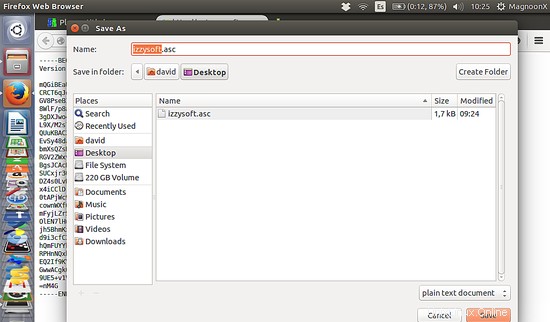
Jetzt müssen wir in das Verzeichnis gehen, in dem wir gespeichert haben die .asc-Datei und öffnen Sie ein Terminalfenster, um den folgenden Befehl auszuführen:
sudo apt-key add izzysoft.asc
und aktualisieren Sie dann das Repository mit:
sudo apt-get update
Schritt 3:Installation von Monitorix
Option 1:Über das Repository.
sudo apt-get install monitorix apache2-utils
Option 2:Manuell.
sudo apt-get update
sudo apt-get install apache2 rrdtool perl libwww-perl libmailtools-perl libmime-lite-perl librrds-perl libdbi-perl libxml-simple-perl libhttp-server-simple-perl libconfig-general-perl libio-socket-ssl-perl apache2-utils
sudo dpkg -i monitorix*.deb
sudo apt-get -f install
Schritt 4:Monitorix konfigurieren
Wir haben die Möglichkeit, die monitorix.conf zu konfigurieren, die sich unter:
befindetsudo nano /etc/monitorix/monitorix.conf
Ein Fenster wie dieses wird geöffnet:
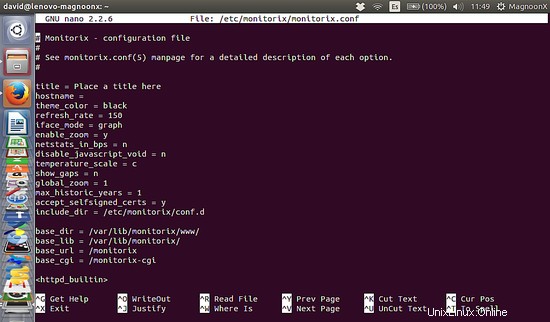
Hinweis:Wir empfehlen dringend, diese Datei vor jeder Änderung zu sichern.
Suchen Sie nach den Zeilen:
<auth>
enabled = n
msg = Monitorix: Restricted access
htpasswd = /var/lib/monitorix/htpasswd
</auth>
und aktivieren Sie die Authentifizierung, indem Sie „enabled“ in „y“ ändern:
<auth>
enabled = y
msg = Monitorix: Restricted access
htpasswd = /var/lib/monitorix/htpasswd
</auth>
Nach der Konfiguration müssen wir den Monitorix-Dienst neu starten:
sudo service monitorix restart
Fügen Sie einen Benutzernamen und ein Passwort für die Monitorix-Anmeldung hinzu. Ich werde im folgenden Beispiel den Benutzernamen „admin“ mit dem Passwort „howtoforge“ verwenden. Bitte wählen Sie ein sichereres Passwort auf Ihrem System :)
sudo htpasswd -d -c /var/lib/monitorix/htpasswd admin
Wir verwenden den Parameter -d, um das Passwort mit crypt() zu verschlüsseln, wie von Monitorix gefordert. Der Dialog des htpasswd-Befehls sieht folgendermaßen aus.
[email protected]:/tmp# sudo htpasswd -d -c /var/lib/monitorix/htpasswd admin
New password:
Re-type new password:
Adding password for user admin
Schritt 5:Monitorix starten
Richten Sie den Browser auf http://localhost:8080/monitorix/ (ersetzen Sie localhost durch die IP Ihres Servers, falls Sie von einem externen Desktop aus auf Monitorix zugreifen) und Sie sehen:
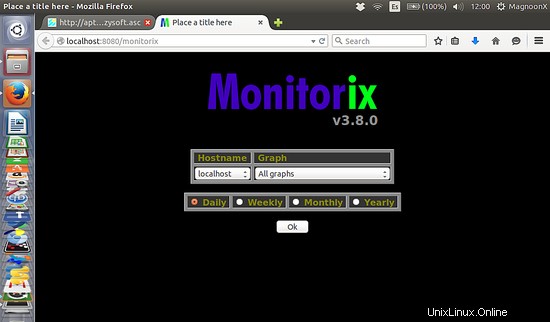
Oberfläche
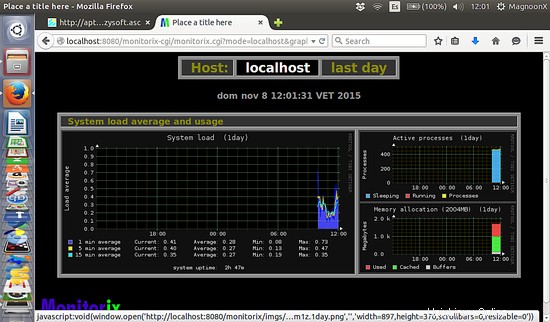
Viel Spaß mit dieser coolen und nützlichen Software!.
Referenzen
1) Sanfeliu, J., http://www.monitorix.org/, erreicht am 11.08.2015.